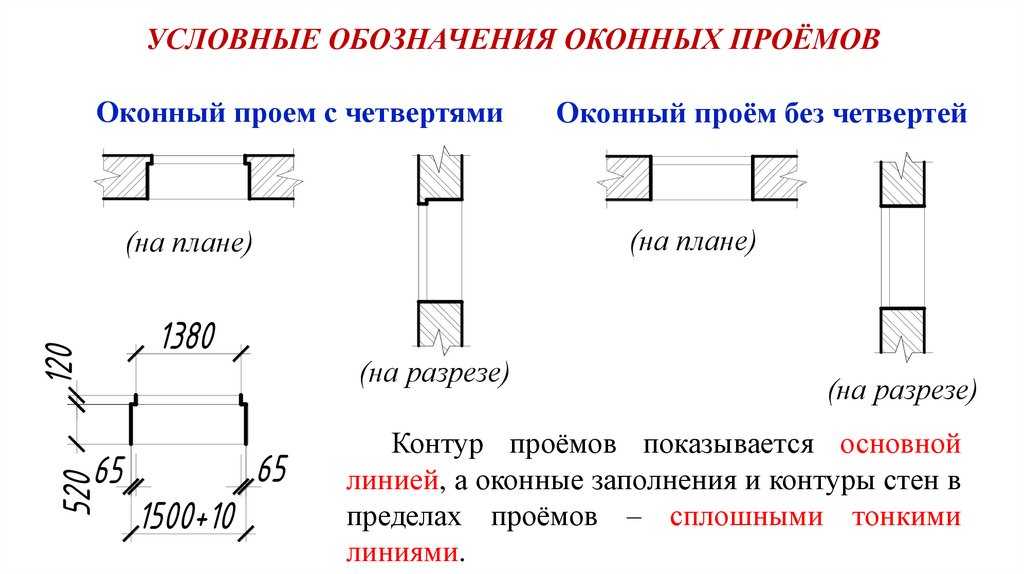Окна с четвертями на плане: Оконная четверть — что это такое — Мир Окон 🏠
Другие панели диалога Параметры двери/окна
Другие панели диалога Параметры двери/окна
Другие панели диалога Параметры двери/окна
Параметры Двери/Окна — панель Модель (по умолчанию скрыта)
По умолчанию данная панель скрыта. Активировать отображение этой панели в Диалогах Параметров Дверей/Окон можно при помощи команды меню Параметры > Окружающая Среда > Диалоги Параметров Инструментов.
Воспользуйтесь этой панелью, чтобы задать единое Покрытие для всего объекта Двери или Окна.
Нажмите кнопку Покрытие и выберите из выпадающего списка нужное Покрытие.
Элементы Управления Четвертями Дверей/Окон (только для Нестандартных или Наследуемых Проемов)
Отдельная вкладка Параметров Четверти доступна только для некоторых Дверей/Окон, не входящих в стандартную библиотеку ARCHICAD.
Данные элементы управления позволяют настроить различные параметры четвертей, такие как Высота Верхней Четверти, Глубина Нижней Четверти, конструкция Четверти или Отлива, Глубина левого и правого Откосов и Глубина Четверти.
Маркер Размера Двери/Окна
Выберите из выпадающего меню один из преднастроенных Маркеров или загрузите другой объект маркера.
Чтобы активировать отображение маркеров окон/дверей на плане, воспользуйтесь соответствующими Настройками Окон/Дверей, активировав команду меню Документ > Модельный Вид > Параметры Модельного Вида.
Для получения дополнительной информации, см. Параметры Модельного Вида для Конструктивных Элементов.
Маркеры Размеров являются параметрическими GDL-объектами, которые всегда связаны с проемами.
Единицы измерения маркеров окон/дверей, а также единицы измерения подоконников/порогов, используемые в маркерах окон/дверей, устанавливаются в диалоге команды Параметры > Рабочая среда проекта > Размерные числа.
Для получения дополнительной информации, см. Размеры.
Выбранный Маркер отображается в окне предварительного просмотра.
Толщина пола. Используйте это окошко для того, чтобы маркер окна/двери указывал высоту подоконника/порога с учетом разницы в высоте между уровнем поля и основания стены (например, в связи с настилкой паркета). Это значение будет учитываться при вычислении и показе в маркере окна/двери высоты подоконника/порога.
Это значение не влияет на расположение окна/двери.
См. также Высота подоконника/порога с учетом толщины пола.
Стиль Текста Маркера Двери/Окна
См. Параметры Текста — панель Стиль Текста.
Символ и Текст Маркера Двери/Окна
См. Параметры Разреза/Фасада — панель Символ и Текст Маркера.
|
Параметр
|
Краткое Описание
|
Полное Описание
|
|
|
Размеры Выхода
|
(Только для Дверей.
|
|
|
|
Толщина Коробки
|
Толщина Коробки, настраиваемая в диалоге Параметров Окна (панель Специальных Параметров, страница Коробка и Створка).
|
|
|
|
Размеры Полотна
|
(Только для Дверей.) Ширина и Высота полотна, настраиваемая в диалоге Параметров Двери (панель Специальных Параметров, страница Номинальные Размеры и Допуски).
|
|
|
|
Номинальные Размеры Ш x В
|
Размеры отображаются в формате “Высота x Ширина”.
|
Значения Высоты и Ширины, используемые в качестве Номинальных в диалоге Параметров (панель Специальных Параметров, страница Номинальных Размеров и Допусков).
|
|
|
Номинальные размеры Ш x В x Т
|
Размеры отображаются в формате “Высота x Ширина x Толщина Стены”.
|
Значения Высоты и Ширины, используемые в качестве Номинальных в диалоге Параметров (панель Специальных Параметров, страница Номинальных Размеров и Допусков), плюс толщина Стены, в которой располагается объект О/Д. (Как и Номинальный Объем Проема О/Д.)
|
|
|
Номинальная Высота Проема О/Д со Стороны Четверти
|
Высота Отверстия в Стене, уменьшенная на высоту верхней и нижней Четвертей.
|
Относится к объектам Библиотеки ARCHICAD 10, если активирован параметр “Номинальный Размер = Внутренний Размер Откоса”.
|
|
|
Номинальная Высота Проема О/Д стороны, Противоположной Четверти
|
Высота Отверстия в Стене, уменьшенная на высоту верхней и нижней Четвертей.
|
Относится к объектам Библиотеки ARCHICAD 10, если активирован параметр “Номинальный Размер = Внутренний Размер Откоса”.
|
|
|
Номинальная Площадь Проема О/Д со Стороны Четверти
|
Высота между верхней и нижней Четвертями, умноженная на расстояние между боковыми Четвертями.
|
Относится к объектам Библиотеки ARCHICAD 10, если активирован параметр “Номинальный Размер = Внутренний Размер Откоса”.
|
|
|
Номинальная Площадь Проема О/Д со стороны, Противоположной Четверти
|
Высота между Подоконником и Верхним Откосом, умноженная на расстояние между Боковыми Откосами.
|
Относится к объектам Библиотеки ARCHICAD 10, если активирован параметр “Номинальный Размер = Внутренний Размер Откоса”.
|
|
|
Номинальная Ширина Проема О/Д со Стороны Четверти
|
Ширина Отверстия в Стене, уменьшенная на ширину Боковых Четвертей.
|
Относится к объектам Библиотеки ARCHICAD 10, если активирован параметр “Номинальный Размер = Внутренний Размер Откоса”.
|
|
|
Номинальная Ширина Проема О/Д со Стороны, Противоположной Четверти
|
Ширина Отверстия в Стене (между Боковыми Откосами).
|
Относится к объектам Библиотеки ARCHICAD 10, если активирован параметр “Номинальный Размер = Внутренний Размер Откоса”.
|
|
|
Ориентация Двери/Окна
|
Л для Левой и П для Правой.
|
Направление открывания двери или окна. Ориентация также указывается Линией Открывания на Плане Этажа.
|
|
|
Размеры Четверти
|
Ширина и Высота окна.
|
Значения Ширины и Высоты Четверти, задаваемые в диалоге Параметров Двери/Окна (панель Специальных Параметров, страница Номинальных Размеров и Допусков)
|
|
|
Привязка По Низу/По Верху
|
Расстояние от перемычки (или от отлива) до Основания Стены (или до текущего Этажа) в соответствии с пользовательскими настройками.
|
Привязка отлива или перемычки настраивается в панели Просмотр и Расположение диалога Параметров Окна или Двери.
|
|
|
Размеры Блока
|
Размеры Ширины и Высоты элемента двери/окна, задаваемые в диалоге Параметров.
|
“Элементом” двери/окна является коробка, размеры которой равны размерам проема, уменьшенным на размеры допусков.
|
|
|
Вид со Стороны Четверти
|
Вид двери/окна со стороны Четверти.
|
|
|
|
Вид со Стороны, Противоположной Четверти
|
Вид окна/двери со стороны, противоположной Четверти.
|
|
|
|
Высота Перемычки О/Д со Стороны Четверти
|
Расстояние от Основания Стены до Верхней Четверти.
|
Определяется суммой отметки Отлива и Высоты двери/окна с учетом геометрии Четверти.
|
|
|
Высота Перемычки О/Д со Стороны, Противоположной Четверти
|
Расстояние от Основания Стены до Верхнего Откоса.
|
Определяется суммой отметки Отлива и Высоты двери/окна с учетом геометрии Четверти.
|
|
|
Номинальная Высота Перемычки О/Д
|
Расстояние от Основания Стены и до Перемычки, принимая во внимание геометрию Четверти.
|
|
|
|
Номинальная Высота Подоконника/Порога О/Д
|
Расстояние от Основания Стены до Отлива (низа проема). Включает высоту Отлива и плюс высоту (если она есть) Нижней Четверти.
|
|
|
|
Высота Проема О/Д со Стороны Четверти
|
Высота Отверстия в Стене, уменьшенная на высоту Верхней и Нижней Четвертей.
|
Относится к объектам Библиотеки ARCHICAD 10, если деактивирован параметр “Номинальный Размер = Внутренний Размер Откоса”.
|
|
|
Высота Проема О/Д со Стороны, Противоположной Четверти
|
Высота Отверстия в Стене.
|
Относится к объектам Библиотеки ARCHICAD 10, если деактивирован параметр “Номинальный Размер = Внутренний Размер Откоса”.
|
|
|
Номинальная Площадь Проема О/Д
|
Высота между Подоконником и Верхним Откосом, умноженная на расстояние между Боковыми Откосами.
|
Относится к объектам Библиотеки ARCHICAD 10, если активирован параметр “Номинальный Размер = Внутренний Размер Откоса”.
|
|
|
Номинальный Объем Проема О/Д
|
Объем, вычисленный по формуле “Высота x Ширина x Толщина Стены”.
|
Параметры Высоты и Ширины выбираются в качестве Номинальных в диалоге Параметров Двери или Окна (панель Специальных Параметров, страница Номинальные Размеры и Допуски), а значение Толщины определяется на основе параметра Толщины Стены, в которой располагается объект.
|
|
|
Площадь Проема О/Д со Стороны Четверти
|
Высота между верхней и нижней Четвертями, умноженная на расстояние между боковыми Четвертями.
|
Относится к объектам Библиотеки ARCHICAD 10, если деактивирован параметр “Номинальный Размер = Внутренний Размер Откоса”.
|
|
|
Площадь Проема О/Двери со Стороны, Противоположной Четверти
|
Высота между Подоконником и Верхним Откосом, умноженная на расстояние между Боковыми Откосами.
|
Относится к объектам Библиотеки ARCHICAD 10, если деактивирован параметр “Номинальный Размер = Внутренний Размер Откоса”.
|
|
|
Ширина Проема О/Д со Стороны Четверти
|
Ширина Отверстия в Стене, уменьшенная на ширину Боковых Четвертей.
|
Относится к объектам Библиотеки ARCHICAD 10, если деактивирован параметр “Номинальный Размер = Внутренний Размер Откоса”.
|
|
|
Ширина Проема О/Д со Стороны, Противоположной Четверти
|
Ширина Отверстия в Стене (между Боковыми Откосами).
|
Относится к объектам Библиотеки ARCHICAD 10, если деактивирован параметр “Номинальный Размер = Внутренний Размер Откоса”.
|
|
|
Высота Подоконника/Порога О/Д со Стороны Четверти
|
Расстояние от Основания Стены до Отлива (низа проема) с учетом высоты Нижней Четверти.
|
|
|
|
Высота Подоконника/Порога О/Д со Стороны, Противоположной Четверти
|
Расстояние от Основания Стены и Отлива (низа проема) без учета высоты Нижней Четверти.
|
|
|
|
Конструкция Стены
|
Наименование Строительного Материала или Профиля Стены, в которой располагается дверь/окно.
|
|
|
|
Толщина Стены
|
Толщина Стены, в которой располагается дверь/окно
|
|
|
|
Размеры Отверстия в Стене
|
|
“Отверстие в Стене” — это проем, создаваемый в стене. Его размеры определяются по габаритам блока (коробки) с добавлением допусков.
|
|
Изменить формат даты в Project Desktop
Проект
Формат и печать
Формат и печать
Изменить формат даты в Project для настольных ПК
Project Online Desktop Client Project профессиональный 2021 Project Standard 2021 Project профессиональный 2019 Project Standard 2019 Project профессиональный 2016 Project Standard 2016 Project профессиональный 2013 Project Standard 2013 Project 2010 Project Standard 2010 Дополнительно. .. Меньше
.. Меньше
Project имеет 21 формат даты, где бы они ни отображались в вашем проекте (столбцы, календари, временные шкалы, диаграммы Ганта, отчеты). Вы можете изменить формат даты в диалоговом окне Project Options :
Выберите Файл > Опции .
Выберите Общие .
В разделе Вид проекта выберите вариант из списка Формат даты .
Изменить формат даты для определенной таблицы
На вкладке View выберите Tables > More Tables .
В таблицах , выберите Задача или Ресурс , выберите таблицу, для которой вы хотите отформатировать дату, а затем нажмите Редактировать .
В списке Формат даты выберите нужный формат даты, выберите OK , а затем выберите Применить .
Использовать формат даты из другой страны
Все параметры формата даты по умолчанию следуют одному и тому же шаблону — так люди обычно пишут даты в вашей стране. Если вы хотите переключиться на другой региональный или национальный формат даты (например, европейский или определенную европейскую страну), вам необходимо изменить свой регион в панели управления.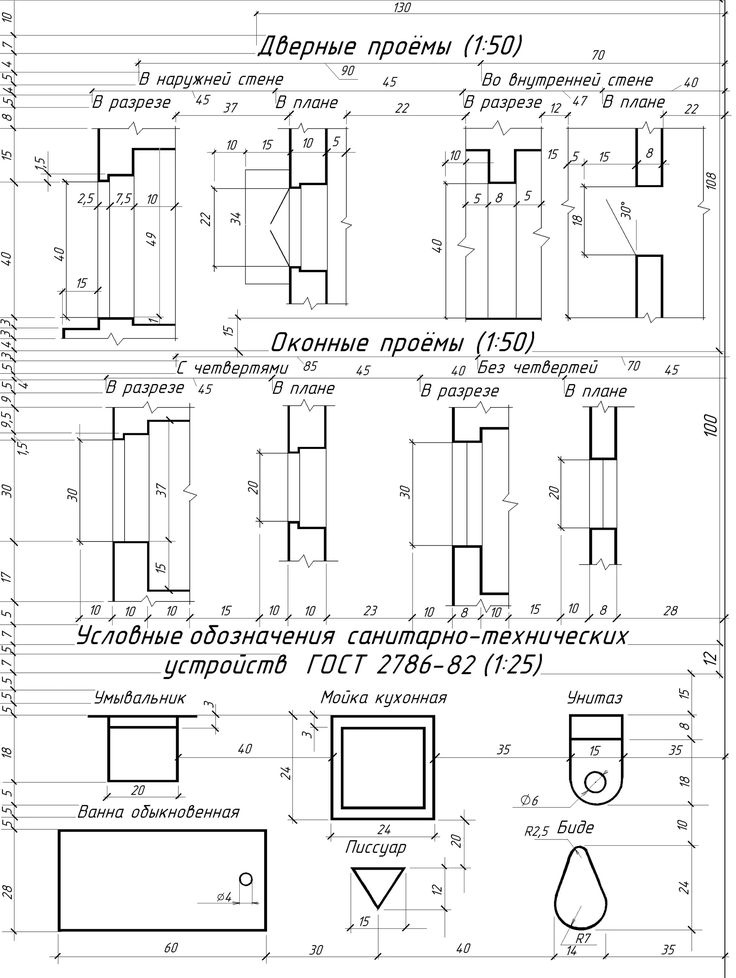
На панели управления выберите Часы, язык и регион > Изменить дату, время или числовой формат .
В диалоговом окне Регион и язык выберите вкладку Формат .
Изменить формат:
Откройте проект и выберите формат даты в диалоговом окне Параметры проекта (см. выше).
Использование представления «Расписание» в Microsoft Planner
Использовать планировщик
Обучающее видео по планировщику
Использовать планировщик
Использовать планировщик
Использовать просмотр по расписанию
Организуйте задачи вашей команды
видео
Создайте свой план
видео
Управляйте своими задачами
видео
Создание плана с помощью Планировщика в Teams
видео
Использование приложения «Задачи» в Teams
видео
Задача против планировщика
видео
Создайте новый план в той же группе
видео
Использовать просмотр по расписанию
видео
Просматривайте расписание Планировщика в календаре Outlook
видео
Планировщик
Оставайся на дорожке
Оставайся на дорожке
Использование представления «Расписание» в Microsoft Planner
Попробуйте!
Используйте представление «Расписание», чтобы упорядочить задачи в календаре.
Просмотр и управление задачами
Выберите Расписание .
Можно просмотреть по Месяц или Неделя .
Выберите Неделя .
Наведите указатель на дату и выберите + для добавления задачи.
Перетащите сторону задачи, чтобы изменить даты задачи.
Управление незапланированными задачами
Просмотр задач без дат начала и выполнения в разделе Незапланированные задачи .
Выберите Группировка по , а затем опция, например Прогресс , для сортировки незапланированных задач.
Перетащите незапланированную задачу в календарь, чтобы запланировать ее.
Примечание: Вы можете отсортировать список Незапланированные задачи по корзине , Назначено , Ход выполнения и Группировать по категории 90 с помощью0014 раскрывающийся список над списком.
Удалить дату начала и срок выполнения задачи
Вы также можете просмотреть свое расписание в Teams или добавить свой план в календарь Outlook.
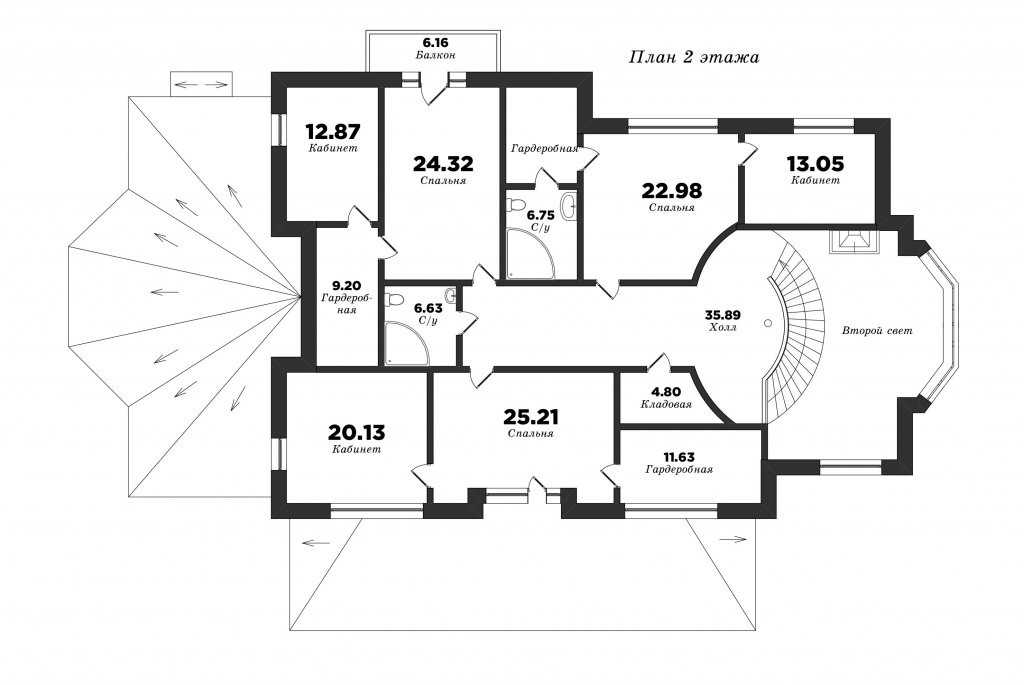 ) Ширина и Высота прохода, настраиваемая в диалоге Параметров Двери (панель Специальных Параметров, страница Номинальные Размеры и Допуски).
) Ширина и Высота прохода, настраиваемая в диалоге Параметров Двери (панель Специальных Параметров, страница Номинальные Размеры и Допуски).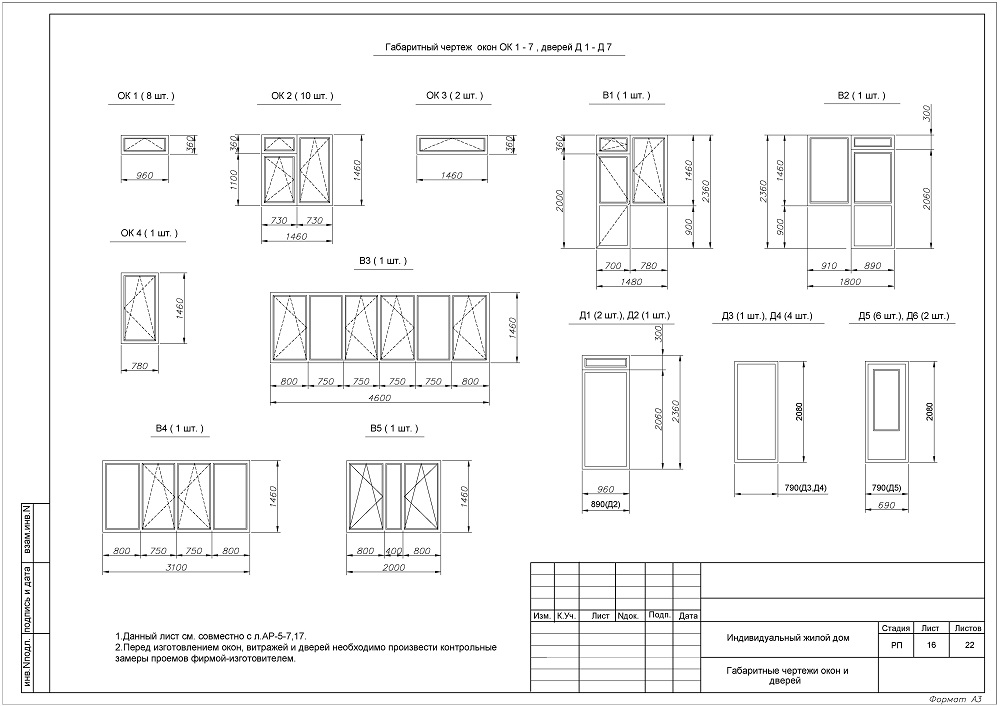
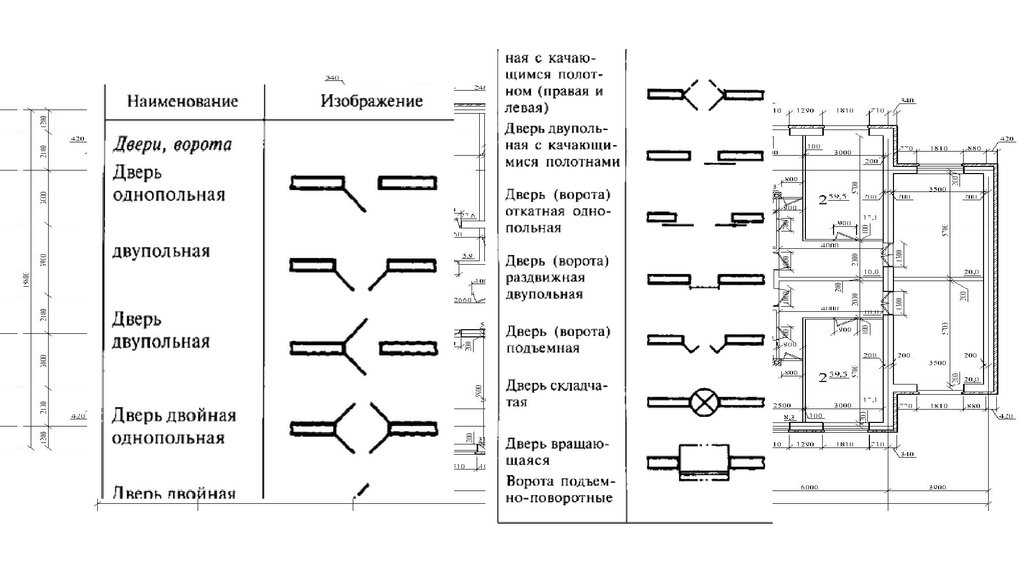
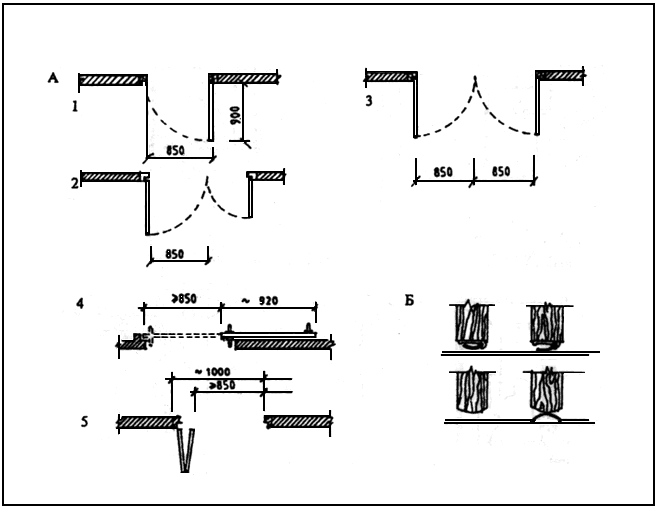
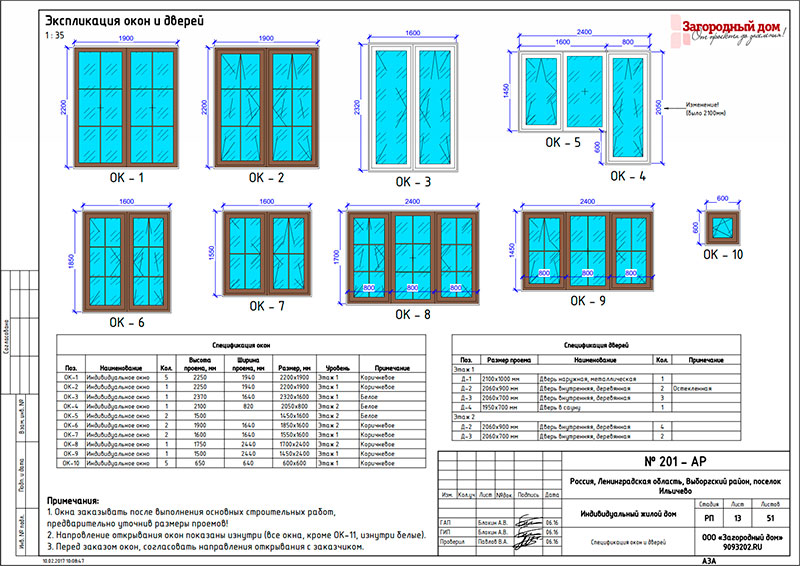


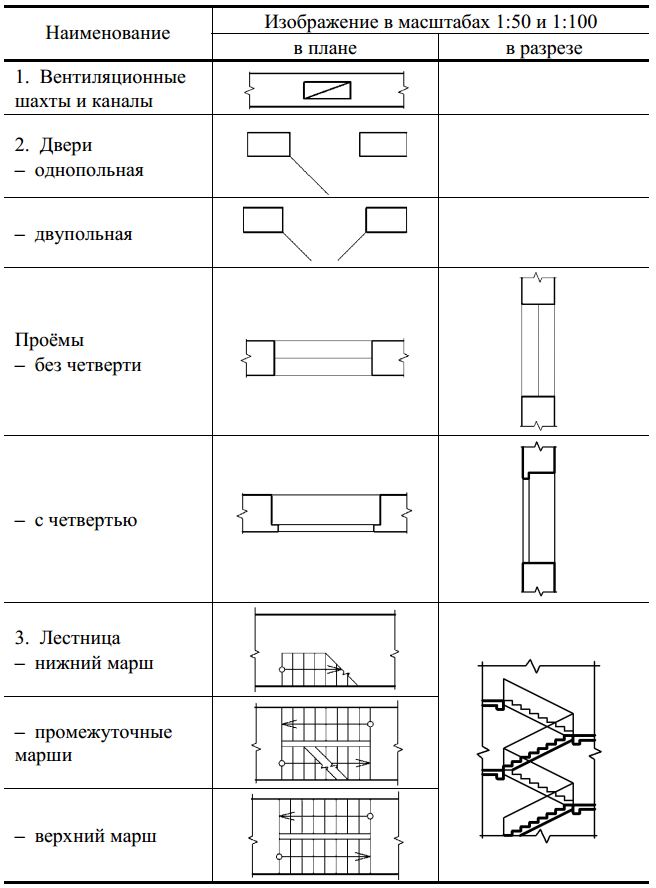 Определяется суммой отметки Отлива и Высоты двери/окна с учетом геометрии Четверти.
Определяется суммой отметки Отлива и Высоты двери/окна с учетом геометрии Четверти.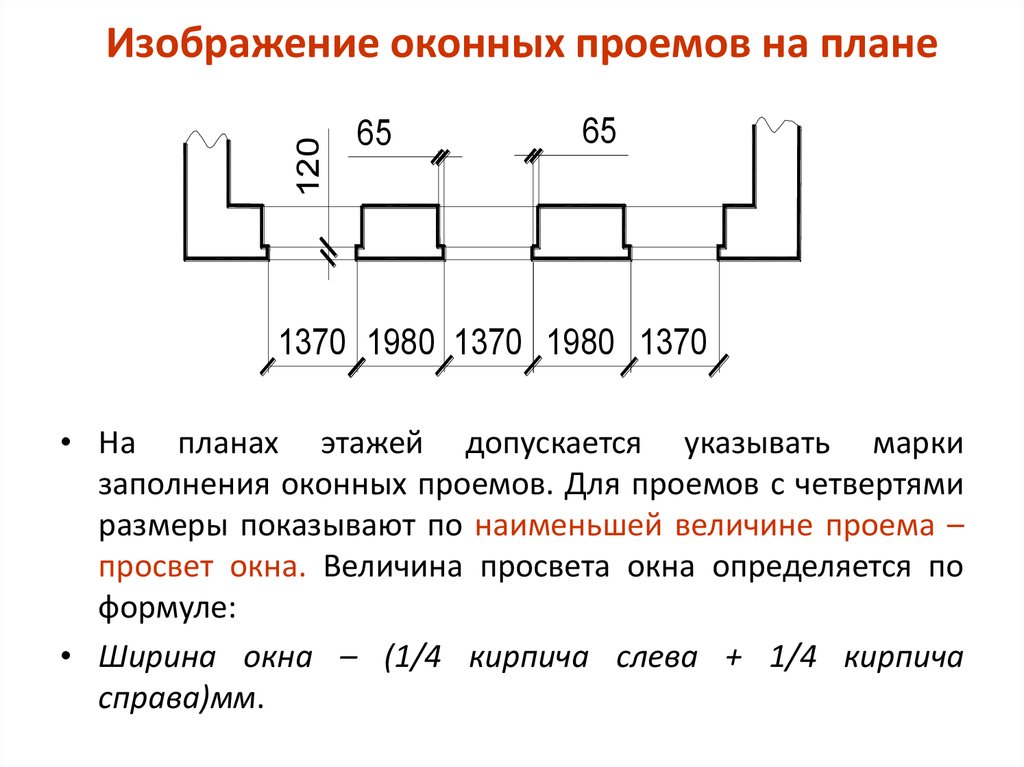
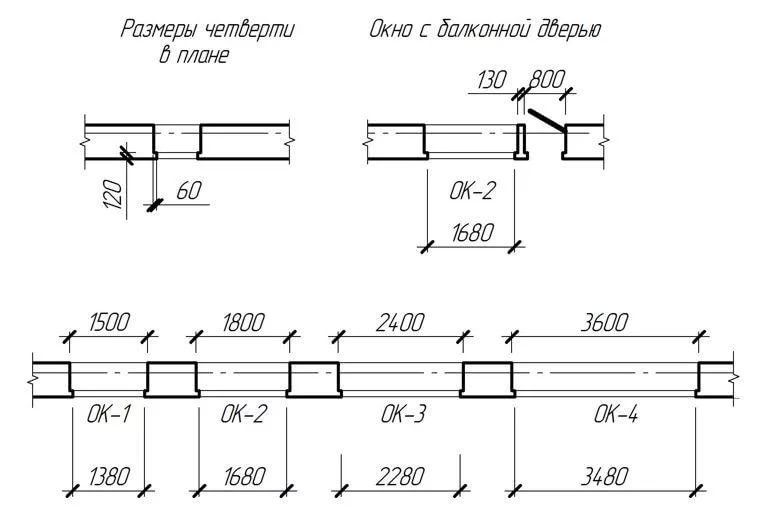 (Как и Номинальный Объем Проема О/Д.)
(Как и Номинальный Объем Проема О/Д.)